IdeaPad U系列笔记本设置密码详解
IdeaPad U系列笔记本常见的有三个型号,分别是IdeaPad U1系列,IdeaPad U3系列,IdeaPad U4系列下面小篇就三种型号和大家分享下IdeaPad U系列笔记本设置密码的方法。
1、IdeaPad U1系列笔记本设置密码
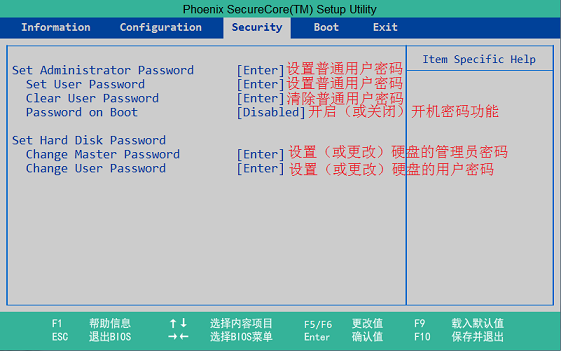
注意事项:
1、Set Administrator Password设置后,下面3个选项才可以显示
2、Set User Password设置后,下面的Clear User Password才可以显示
3、Set Hard Disk Password设置后,下面2个选项才可见
2、IdeaPad U3系列笔记本设置密码
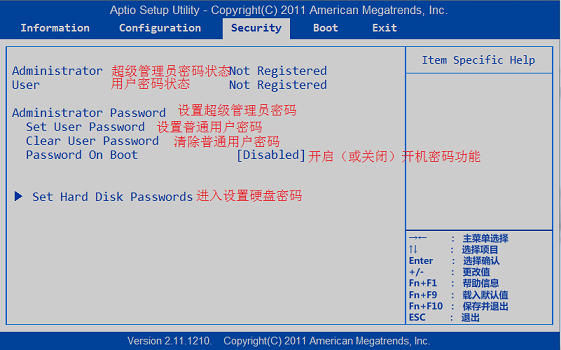
注意事项:
1、Administrator Password设置后,Set User Password选项才可以显示
2、Set User Password设置后,下面的Clear User Password选项才可以显示
3、Administrator Password设置后,Password On Boot开机密码才可以设置
4、当Boot Speed设置为Fast模式时,不能设置管理员、用户及硬盘密码
5、当设置密码后,Boot Speed为灰色不可选,且开机无法快速自检
设置硬盘密码图示如下:
设置硬盘密码图示如下:
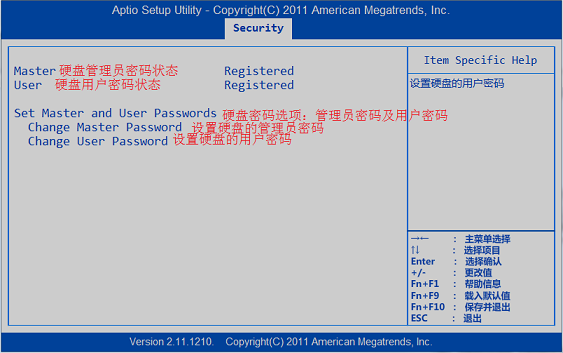
3、IdeaPad U4系列笔记本设置密码
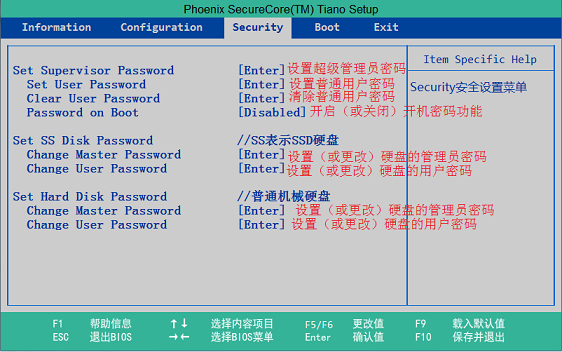
注意事项:
1、Set Supervisor Password设置后,Set User Password选项才可以显示并设置
2、Set Supervisor Password设置后,Password On Boot开机密码才可以显示并设置
3、Set User Password设置后,Clear User Password才可以显示
4、Set Hard Disk Password设置后,下面的两个选项才可以显示并设置
以上IdeaPad U系列笔记本设置密码内容出自土豆PE,感谢浏览~!
